Download del file ISO di Cinnamon Remix:
Per scaricare Cinnamon Remix ISO, visita la Cinnamon Remix Sourceforge Page. Una volta caricata la pagina, fai clic su Cinnamon Remix 19.Collegamento per il download di 10 ISO.
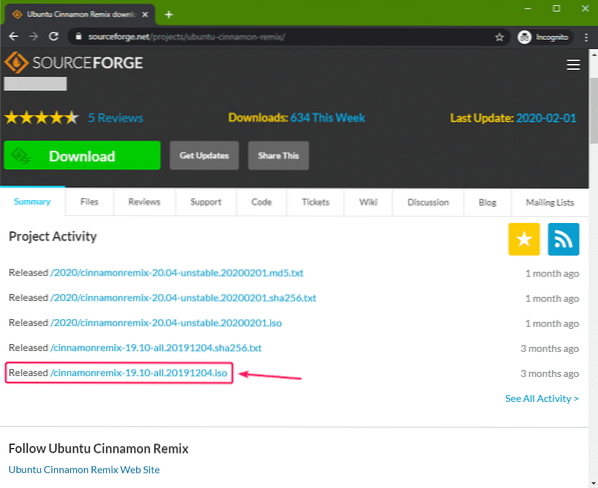
Il tuo download dovrebbe iniziare a breve.
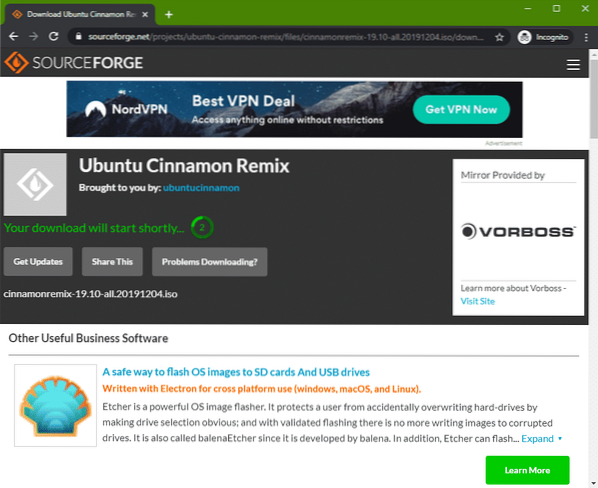
Il tuo browser dovrebbe chiederti di salvare il file. Seleziona una directory in cui vuoi salvare il file e fai clic su Salva.
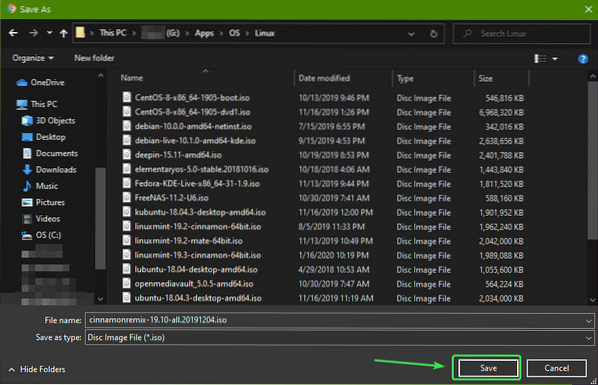
Il download dovrebbe iniziare.
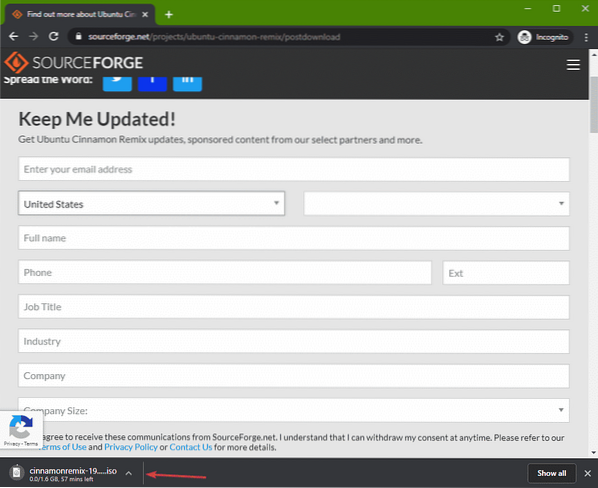
Fare una chiavetta USB avviabile Cinnamon Remix su Windows:
Su Windows, puoi usare Rufus per creare una chiavetta USB avviabile.
Per prima cosa, visita il sito ufficiale di Rufus.
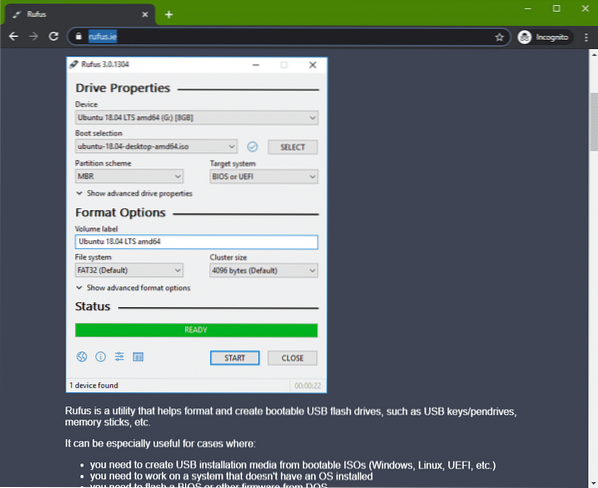
Scorri un po' verso il basso e fai clic sul collegamento portatile Rufus.
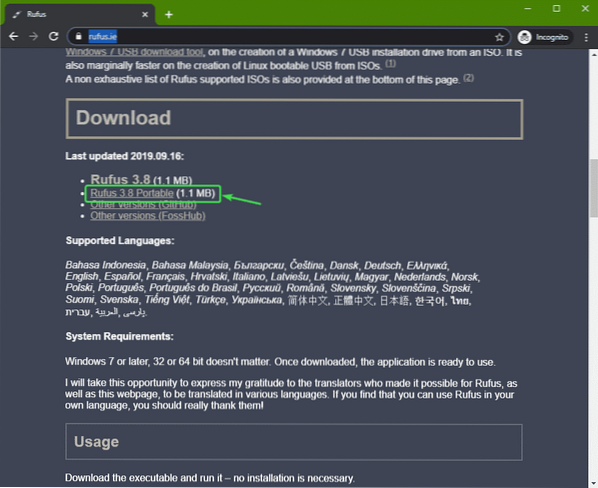
Il tuo browser dovrebbe chiederti di salvare il file. Seleziona una directory in cui vuoi salvare il file e fai clic su Salva.
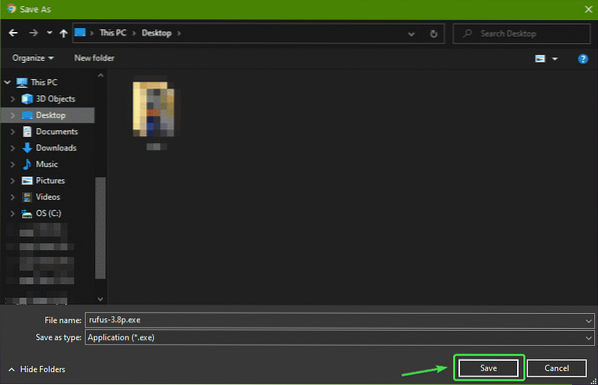
Rufus dovrebbe essere scaricato.
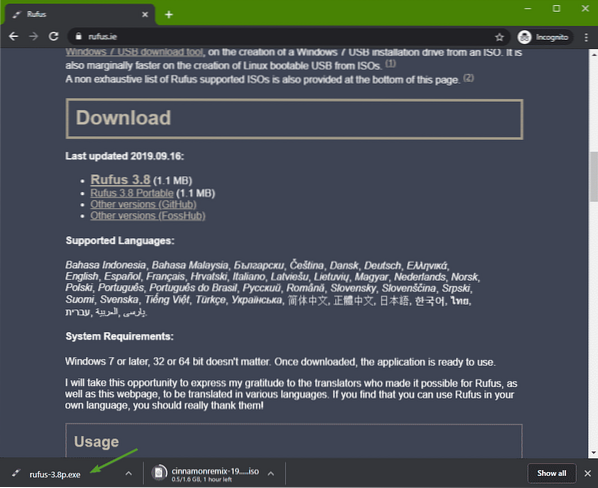
Una volta scaricata l'immagine ISO di Cinnamon Remix, inserisci la tua chiavetta USB ed esegui Rufus. Quindi, fare clic su SELEZIONARE.
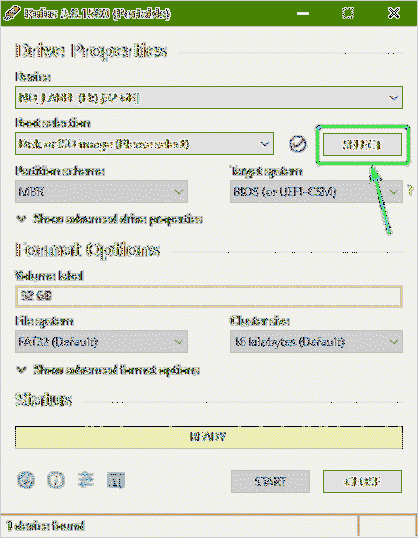
Seleziona l'immagine ISO di Cinnamon Remix dal file manager e fai clic su Aperto.
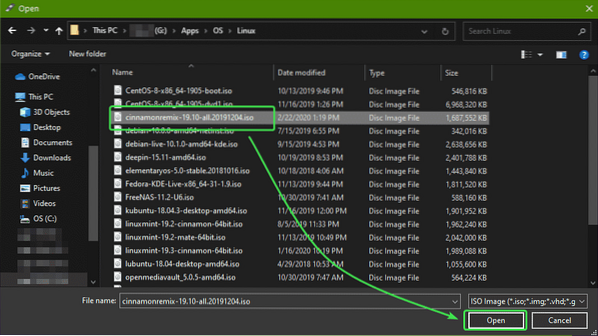
Ora, fai clic su INIZIO.

Ora, fai clic su sì.
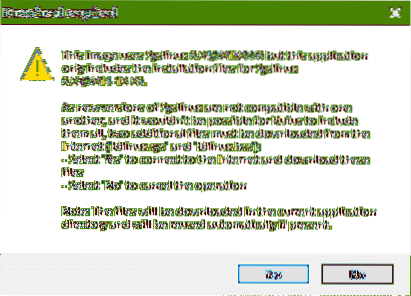
Clicca su ok.
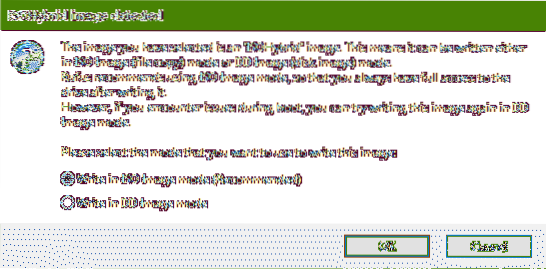
Clicca su ok.
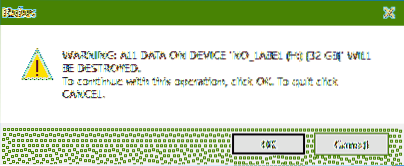
Rufus dovrebbe iniziare a copiare tutti i file richiesti sulla chiavetta USB. Potrebbe volerci un po' di tempo per completare.
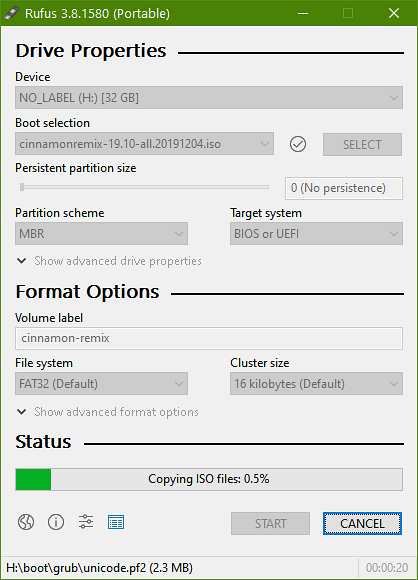
Una volta che la tua chiavetta USB è PRONTO, clicca su VICINO ed espelli la tua chiavetta USB.
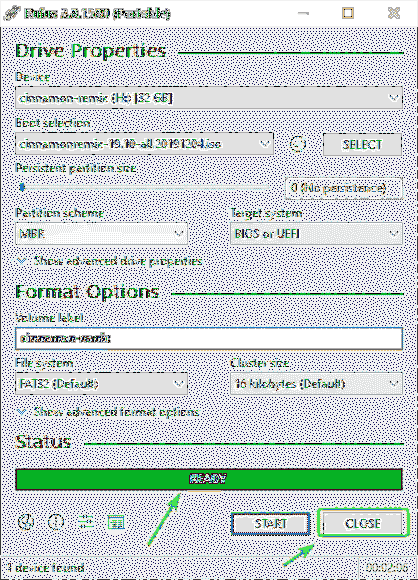
Ora puoi usarlo per installare Cinnamon Remix su qualsiasi computer.
Fare Cinnamon Remix USB avviabile Thumb Drive su Linux:
Dopo aver scaricato l'immagine ISO di Cinnamon Remix, vai al tuo ~/Download directory.
$ cd ~/Download
Il tuo file ISO di Cinnamon Remix dovrebbe essere qui.
$ ls -lh
Ora, inserisci la tua chiavetta USB nel tuo computer ed esegui il seguente comando per scoprire il nome del dispositivo come segue:
$ sudo lsblk -e7 -dNel mio caso, il nome del dispositivo della mia chiavetta USB è sdb.
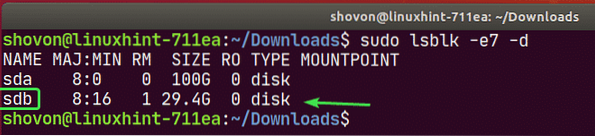
Ora, scrivi l'immagine ISO di Cinnamon Remix sulla tua chiavetta USB con il seguente comando:
$ sudo dd if=./cannellaremix-19.10-tutti.20191204.isoof=/dev/sdb bs=1M status=progress

Ci vorrà un po' di tempo per completare.

A questo punto, l'immagine ISO di Cinnamon Remix dovrebbe essere scritta sulla tua chiavetta USB.

Ora, espelli la tua chiavetta USB come segue:
$ sudo eject /dev/sdb
Installazione di Cinnamon Remix dalla chiavetta USB:
Ora inserisci la tua chiavetta USB nel tuo computer e avvia da essa.
Dovresti vedere il menu GRUB di Cinnamon Remix. Selezionare Prova o installacannella-remix e premi
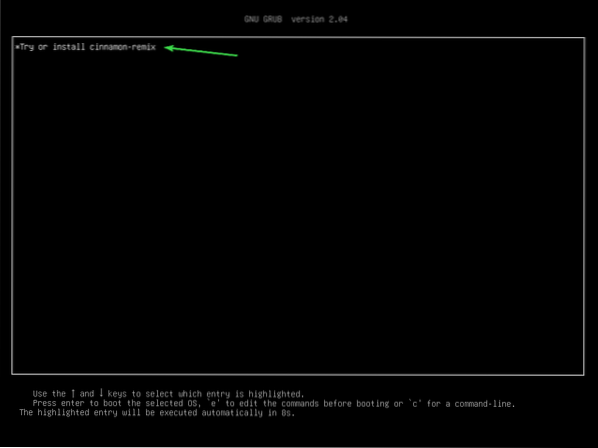
Avvio della sessione live di Cinnamon Remix.
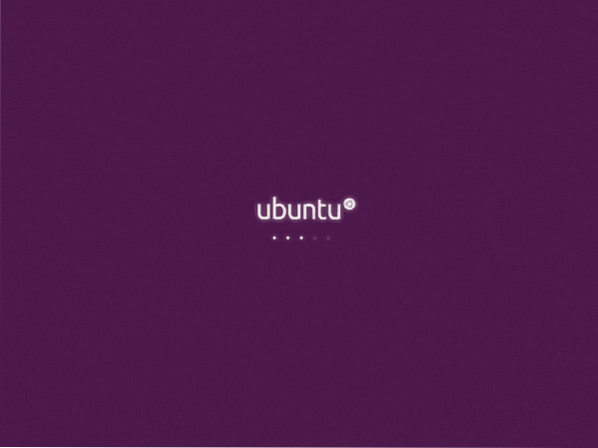
La sessione live di Cinnamon Remix dovrebbe iniziare. Puoi provarlo e vedere se ti piace o no.
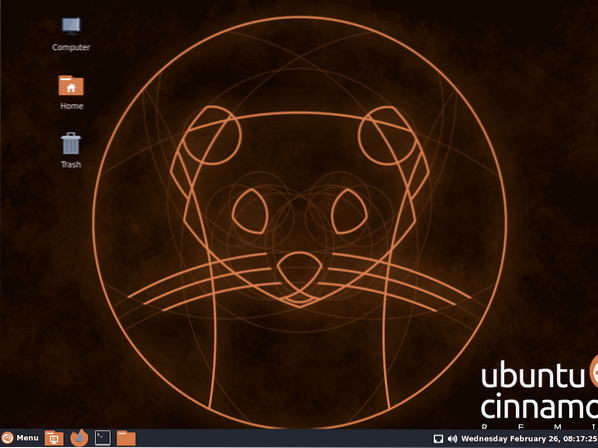
Se ti piace Cinnamon Remix e desideri installarlo sul tuo computer, vai al menu Cinnamon e poi Amministrazione > Installa cannella-remix 19.10.
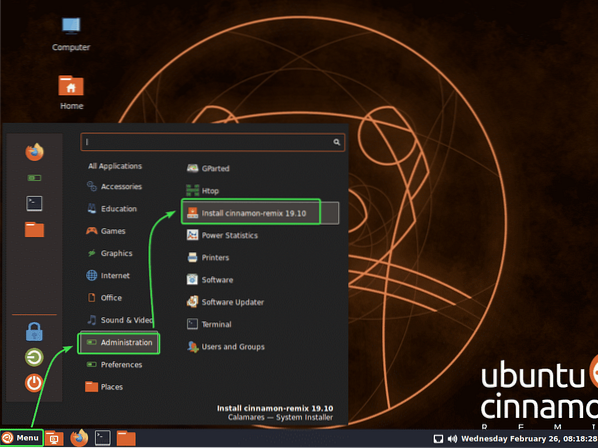
Il programma di installazione di Cinnamon Remix dovrebbe iniziare. Ora, seleziona la tua lingua e fai clic su Il prossimo.
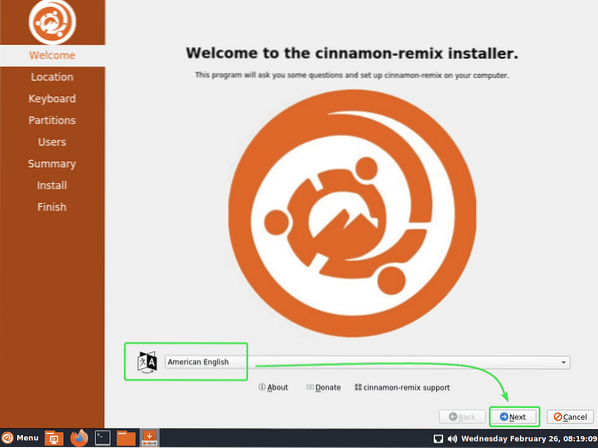
Ora, seleziona il tuo fuso orario e fai clic su Il prossimo.
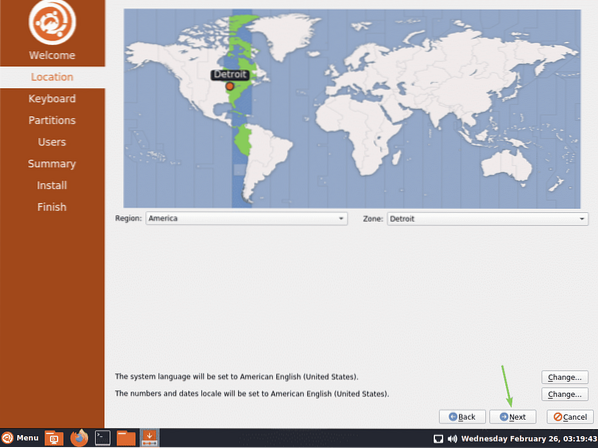
Ora seleziona il layout della tastiera e fai clic su Il prossimo.
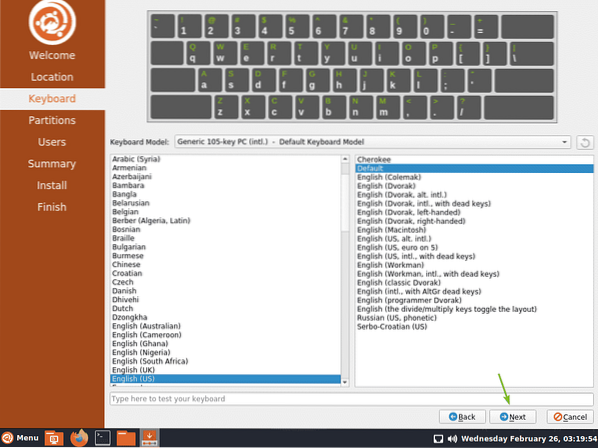
Ora devi decidere come installare Cinnamon Remix sul tuo disco rigido.
Se vuoi cancellare tutto sul tuo disco rigido e installarci Cinnamon Remix, seleziona Cancella disco e clicca su Il prossimo.
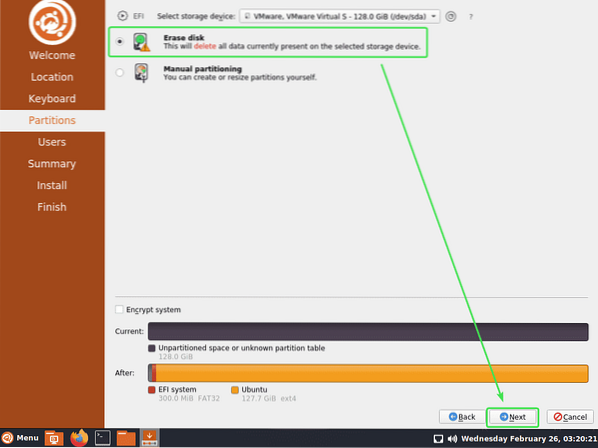
Se vuoi partizionare manualmente il tuo disco rigido, seleziona Partizionamento manuale e clicca su Il prossimo.
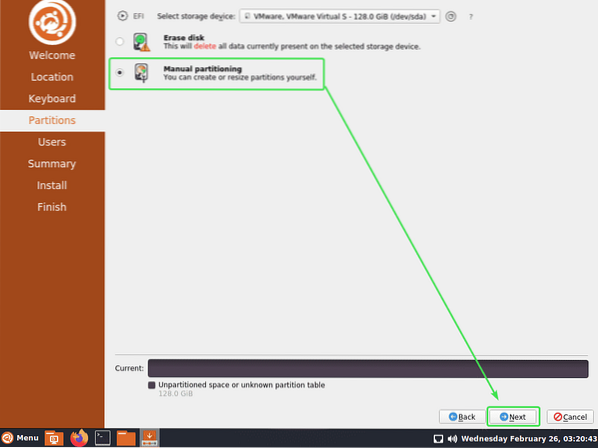
Se hai installato un nuovo disco rigido, potrebbe non contenere una tabella delle partizioni. In tal caso, fai clic su Nuova tabella delle partizioni.
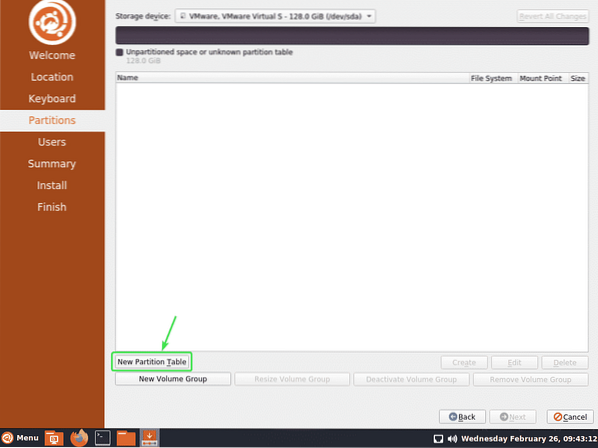
Selezionare GPT se il tuo BIOS ha il supporto UEFI. Altrimenti, seleziona, MBR. Quindi, fare clic su ok.
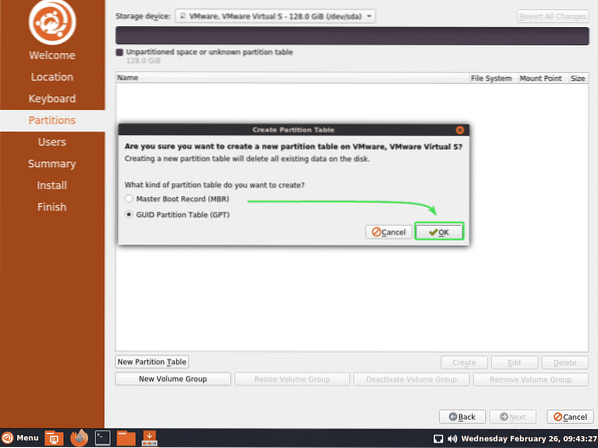
Ora, seleziona il Spazio libero e clicca su Creare.
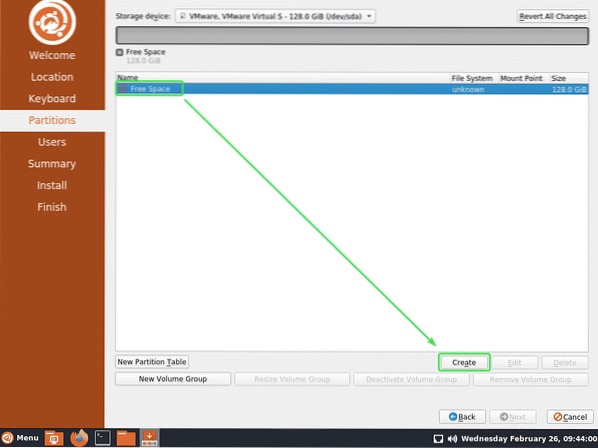
Se si dispone di una scheda madre supportata da UEFI, è necessario almeno un ESP partizione e una partizione di root.
Altrimenti, è sufficiente una partizione di root.
Sulla scheda madre supportata da UEFI, crea una partizione ESP con le seguenti impostazioni. La dimensione della partizione dovrebbe essere di circa 512 MB.
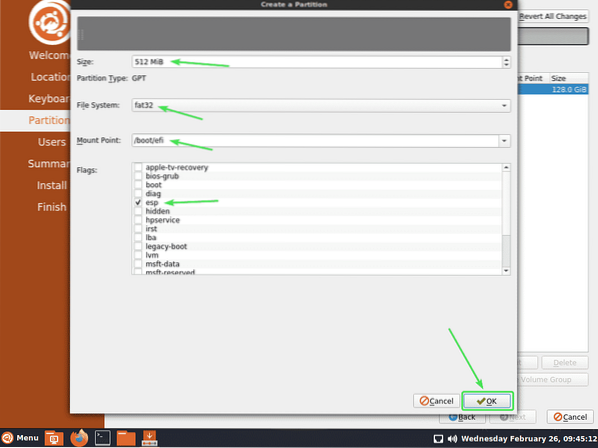
Per creare una partizione di root, seleziona il pulsante Spazio libero e clicca su Creare.
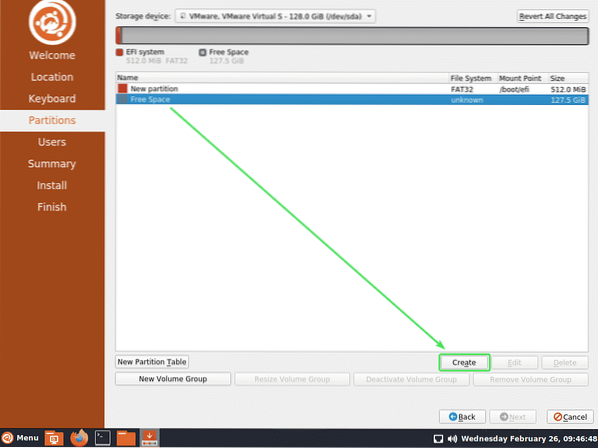
Ora crea una partizione di root con il resto dello spazio libero su disco.
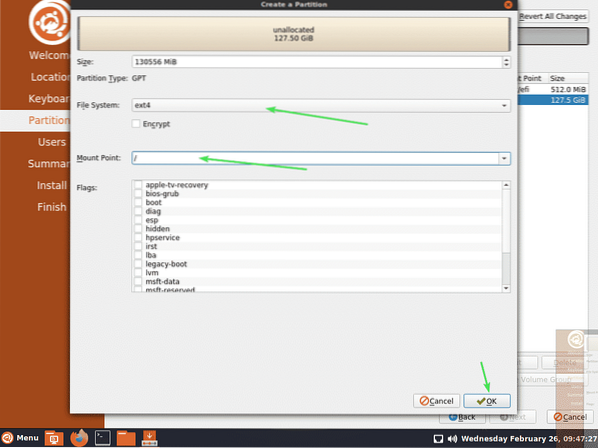
Una volta che hai finito di creare le partizioni, fai clic su Il prossimo.
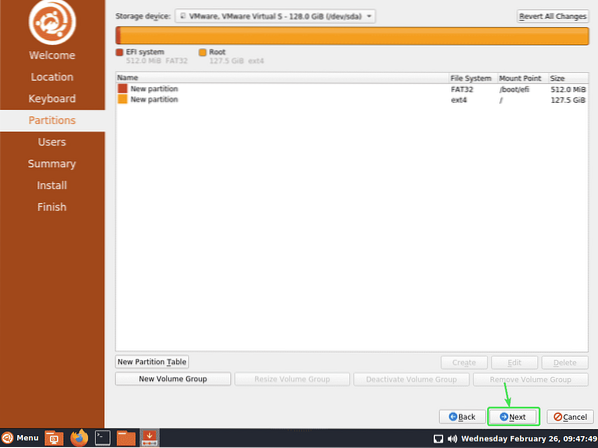
Ora inserisci i tuoi dati personali e clicca su Il prossimo.
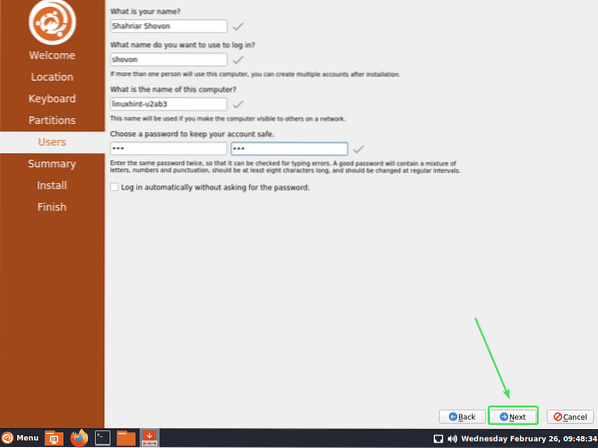
Ora, conferma se tutte le informazioni sono corrette. Quindi, fare clic su Installare.
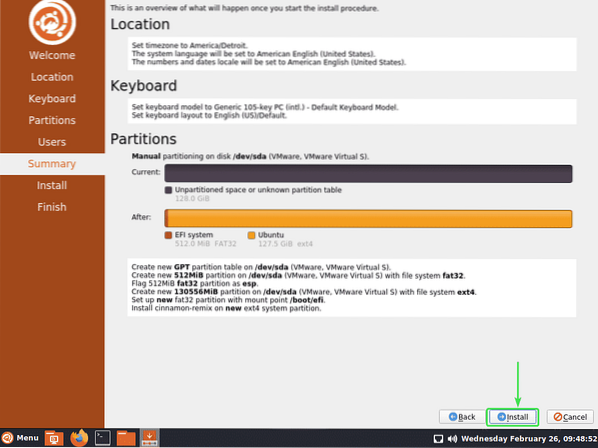
Ora, fai clic su Installa ora.
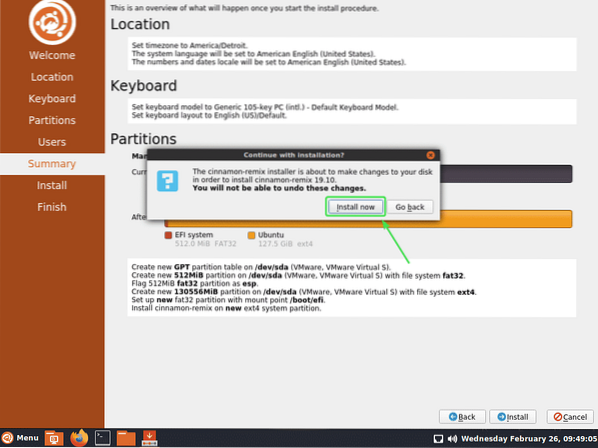
L'installazione dovrebbe iniziare. Potrebbe volerci un po' di tempo per completare.
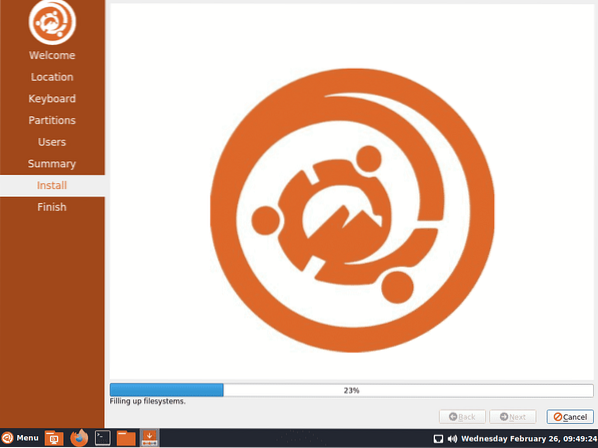
Una volta completata l'installazione, fare clic su Fatto.
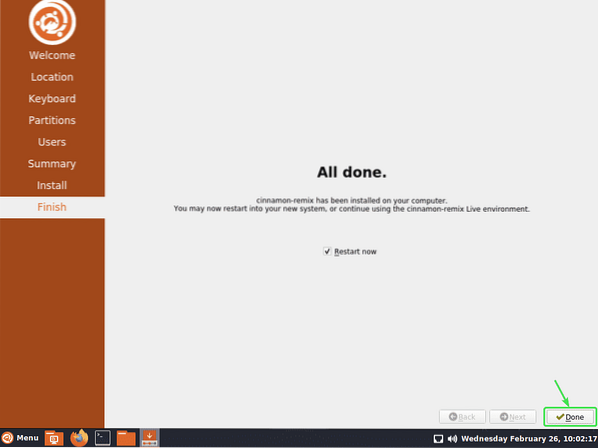
Ora, rimuovi la chiavetta USB e premi
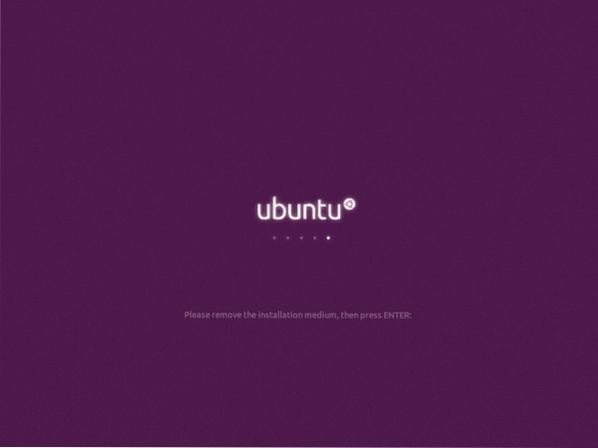
Una volta avviato il computer, dovrebbe essere visualizzata la schermata di accesso di Cinnamon.
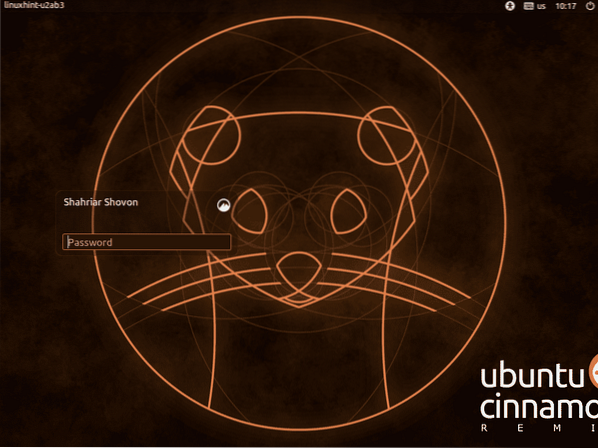
Puoi accedere al tuo ambiente desktop Cinnamon con la password di accesso che hai impostato durante l'installazione.
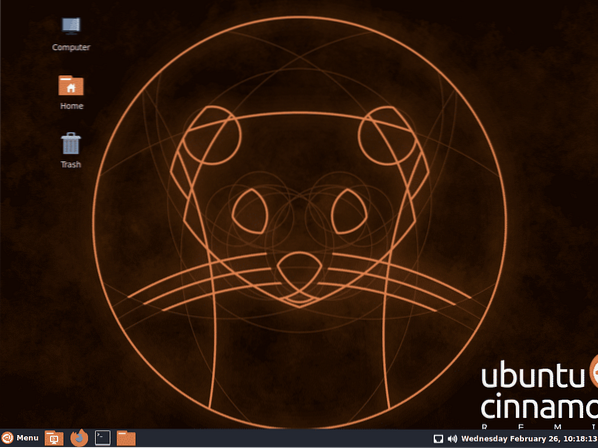
Menu delle applicazioni di Cinnamon Remix.
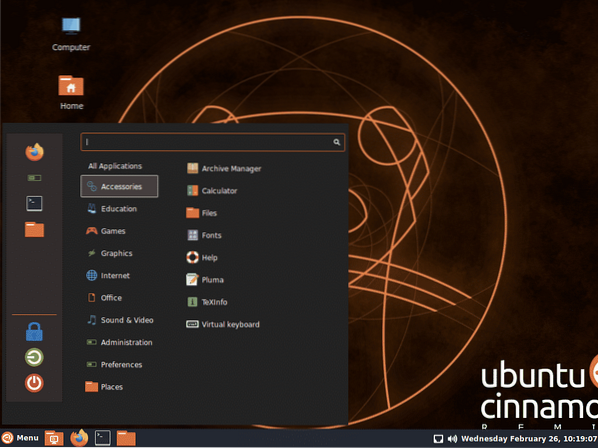
Ecco alcune delle app Cinnamon Remix.
Terminale su Cinnamon Remix.
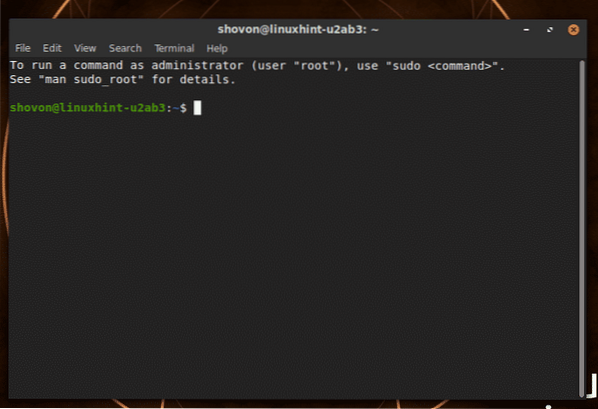
File manager di Cinnamon Remix.
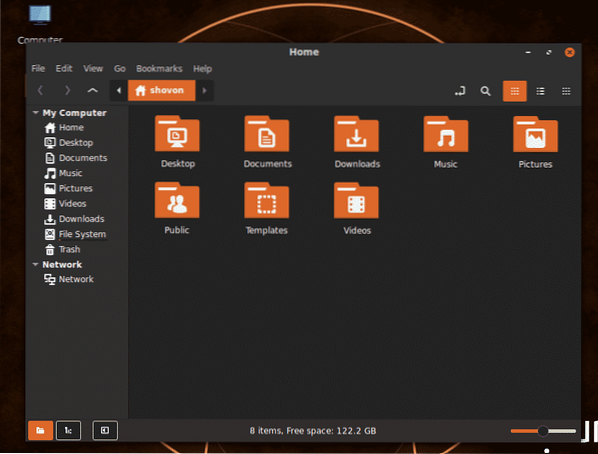
Browser web Firefox su Cinnamon Remix.
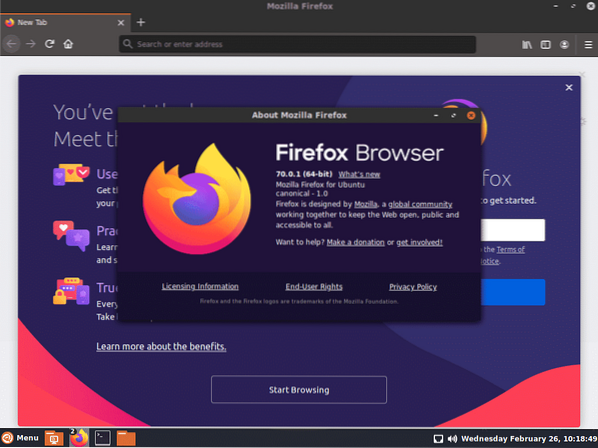
LibreOffice in esecuzione su Cinnamon Remix.
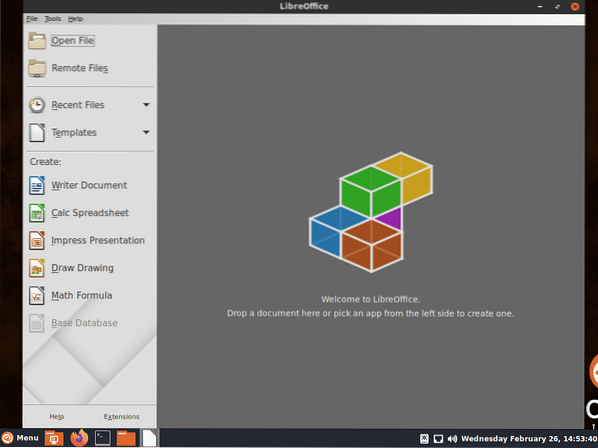
LibreOffice Writer in esecuzione su Cinnamon Remix.
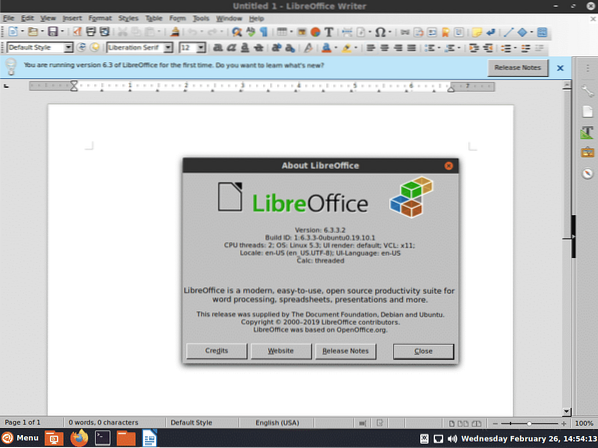
LibreOffice Calc in esecuzione su Cinnamon Remix.
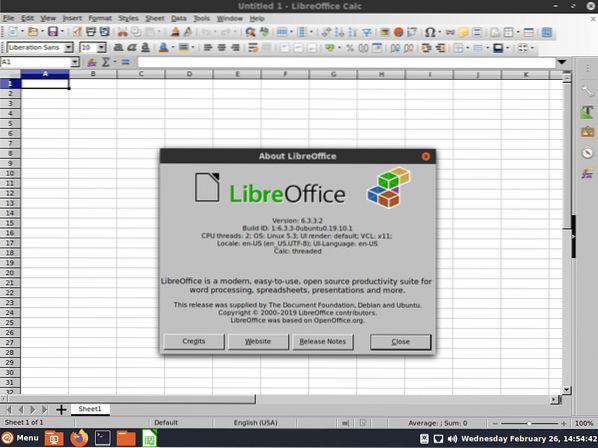
LibreOffice Draw in esecuzione su Cinnamon Remix.
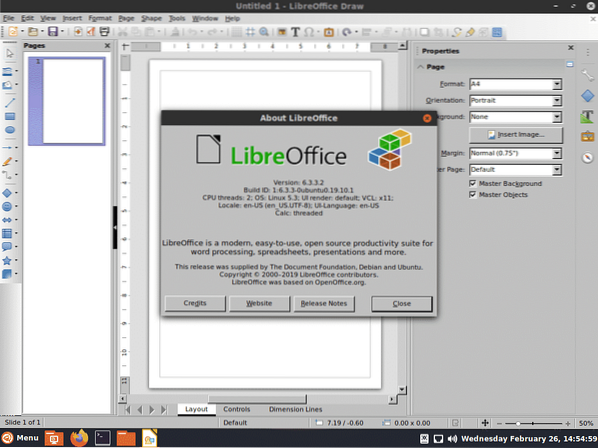
LibreOffice Impress in esecuzione su Cinnamon Remix.
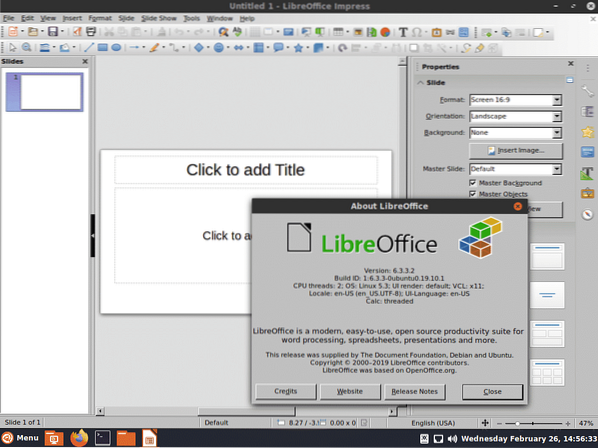
LibreOffice Math in esecuzione su Cinnamon Remix.
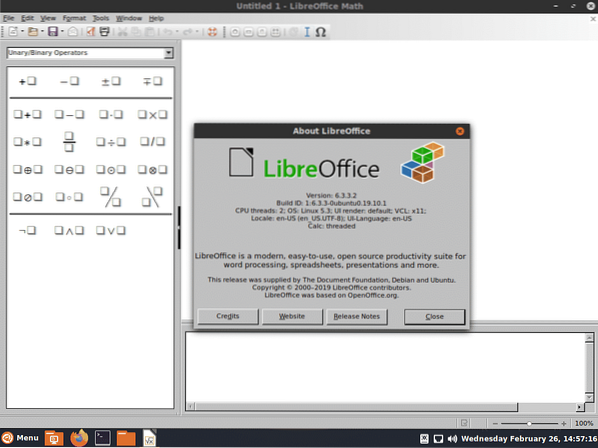
Editor di testo Pluma in esecuzione su Cinnamon Remix.
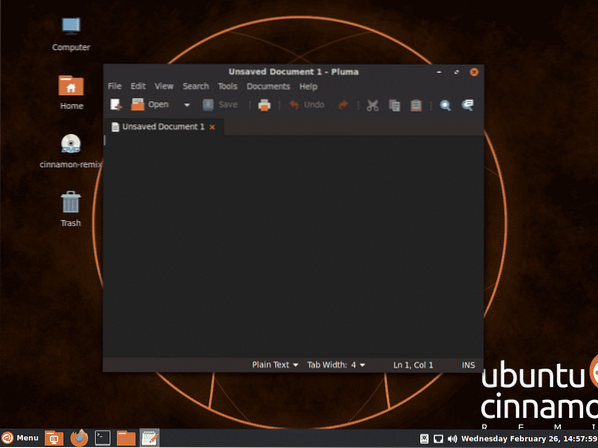
Grazie per aver letto questo articolo.
 Phenquestions
Phenquestions


